Содержание
Raspberry Pi — удивительно маленький компьютер. В прошлом мы показывали вам, как сделать домашний кинотеатр Raspberry Pi с помощью Rasbmc.
, С тех пор, как мы опубликовали это руководство, была выпущена более простая и эффективная операционная система. Сегодня я собираюсь показать вам, как с RasPlex; это самый простой способ начать использовать Raspberry Pi в качестве многофункционального медиацентра.
Клиент-серверный дизайн
RasPlex предлагает Raspberry Pi популярное программное обеспечение Plex Media Center. Plex начинал как ответвление XBMC — программного обеспечения для медиацентра, используемого в Rasbmc, — но с тех пор развивалось кардинально. Хотя XBMC — это одно приложение, Plex — это два: клиент и сервер.
С RasPlex Pi будет только запускать клиентское приложение; вам нужно будет установить сервер на другом компьютере. Разделив функциональность XBMC на два отдельных приложения, клиентское приложение Plex может быть очень легким. Вся интенсивная работа процессора выполняется серверным приложением на более мощном компьютере — который отправляет оптимизированную версию в вашу гостиную (или мобильное устройство — вы не ограничены одним клиентом).
Это решает пару проблем с настройкой Rasbmc
, Вам не нужно беспокоиться об использовании USB-накопителей для добавления фильмов в медиацентр. Они транслируются прямо с вашего компьютера.
Что вам нужно:
- Raspberry Pi Модель B или B +
- Карта MicroSD (2 ГБ или больше)
- Кабель HDMI
- MicroUSB кабель
- Клавиатура (для настройки)
- Пульт дистанционного управления (опционально)
- USB WiFi адаптер (приобретается дополнительно)
- Другой компьютер для хранения мультимедиа и работы в качестве сервера
Я получил все, что мне было нужно — за исключением пульта дистанционного управления и другого компьютера — в этом комплекте от Amazon.
Подготовка ваших медиа
Plex автоматически сканирует ваши медиа-файлы и использует онлайновую базу данных, чтобы сопоставить каждую из них с конкретным фильмом или телевизионным эпизодом. Если ваши файлы плохо организованы, Plex либо не найдет совпадения, либо, что еще хуже, обнаружит несоответствия. Чтобы упростить процесс, вам нужно отсортировать медиа-файлы в структуру, понятную Plex.
Самое главное, вам нужны две папки: одна для фильмов и одна для телешоу. В папке фильмов у каждого фильма может быть своя собственная подпапка, хотя в этом нет необходимости. В папке ТВ-шоу каждая серия нуждается в собственной подпапке.
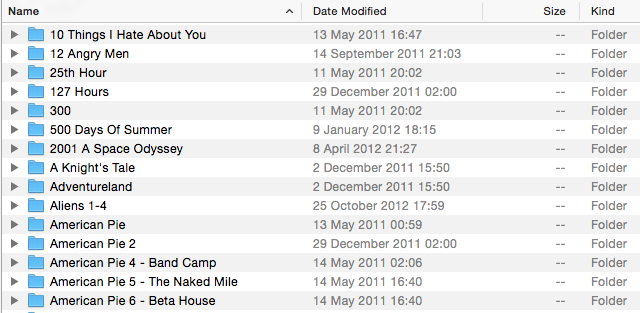
Существует несколько стандартных соглашений о присвоении имен, которые может обрабатывать Plex. Все, что разделено пробелом, точкой, подчеркиванием или дефисом, будет работать. Например, «Кино», «The_Movie», «The.Movie» и «The-Movie» понимаются Plex как одно и то же.
Телепередачи также нуждаются в информации об эпизоде. Обычно он пишется как-то вроде The.Show.1 × 01 или The_Show_S01E01. Для Plex оба файла станут первым эпизодом первого сезона The Show.
Любая дополнительная информация в имени файла или папке обычно не имеет значения, если заголовки и номера эпизодов ясны — это одна из сильных сторон Plex: вам не нужно переименовывать все в какой-то неясный и жесткий формат.
Настройка сервера Plex
Plex значительно улучшился с тех пор, как мы представили его в прошлом. Его проще установить и использовать на большем количестве платформ, чем когда-либо прежде. Вы даже можете установить серверное приложение на устройстве NAS (если вы идете по этому пути, убедитесь, что это NAS на базе x86, так как более дешевые устройства на платформе ARM не могут транскодировать мультимедиа).
На компьютере, который вы собираетесь использовать в качестве сервера, перейдите на страницу загрузок Plex и в разделе Plex Media Server Выбрать компьютер. Веб-сайт должен автоматически определить вашу операционную систему, но если это не так, нажмите на нужную вкладку и нажмите Скачать.
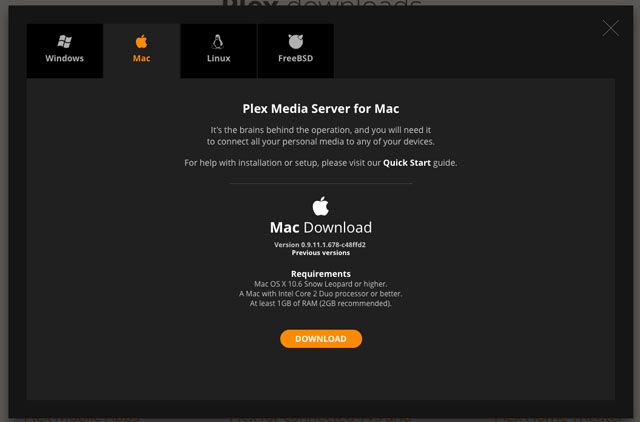
Сервер работает в системном трее в Windows и в строке меню в OS X. Он использует локальное веб-приложение для внешнего интерфейса. Чтобы получить доступ к веб-приложению, либо откройте браузер и перейдите по адресу http: // localhost: 32400 / web, либо щелкните значок на панели задач (или в строке меню) и выберите Медиа менеджер.
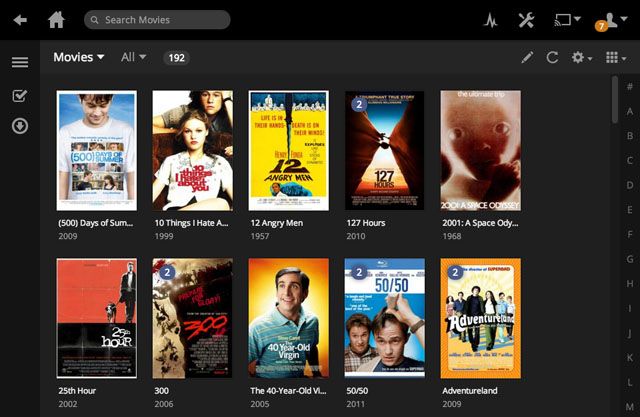
Чтобы добавить медиа на сервер, нажмите на + значок. Выберите тип носителя, назовите коллекцию и укажите ее в правильной папке. Как только вы нажмете Добавить библиотеку Plex просканирует папку, загрузит все метаданные и отправит их на сервер.
Установка RasPlex
После настройки сервера пришло время настроить клиент RasPlex. Подключите карту MicroSD к компьютеру и загрузите правильный установщик RasPlex для вашей операционной системы.
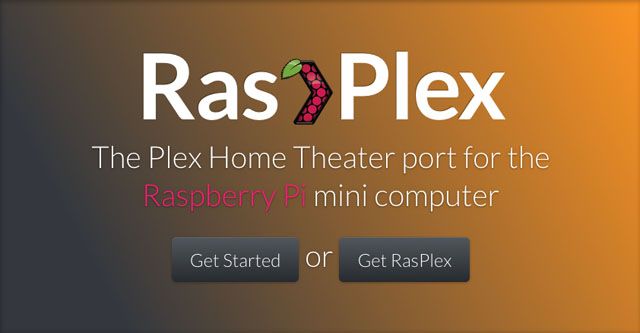
В Windows щелкните правой кнопкой мыши на загруженном файле и выберите Запустить от имени администратора. На Mac запустите программу установки и, когда вам будет предложено, введите свой пароль в терминал и нажмите Return.
В установщике RasPlex выберите самую последнюю доступную версию RasPlex, свою карту MicroSD и затем нажмите Скачать. Когда загрузка закончится, нажмите Написать SD-карту. Это установит RasPlex на SD-карту.
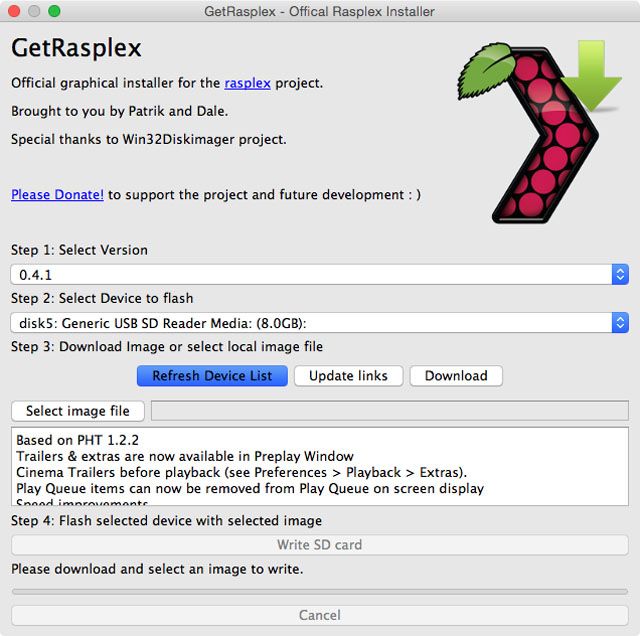
Разгон пи
Разгон — это способ получить больше энергии от компьютера за счет ускорения работы процессора. Это то, что геймеры делали годами
и это даже возможно на Raspberry Pi
,
RasPlex предназначен для работы на разогнанной Raspberry Pi, поэтому настроить эту опцию очень просто. Если карта MicroSD по-прежнему подключена к компьютеру, перейдите к ней с помощью проводника или Finder.
Открыть файл config.txt в текстовом редакторе. Под Настройки режима разгона вы увидите рекомендуемые конфигурации разгона. Под ними находится место, где вы меняете настройки. Я установил мой Высоко.
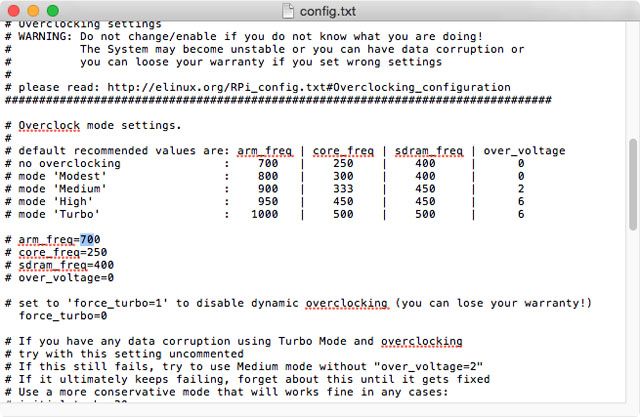
Изменить arm_freq, core_freq, sdram_freq а также over_voltage чтобы соответствовать рекомендуемым значениям, которые вы хотите.
Извлеките карту MicroSD и вставьте ее в Raspberry Pi.
Настройка RasPlex
Вся тяжелая работа теперь выполнена. Подключите Raspberry Pi к телевизору с помощью кабеля HDMI. Также подключите беспроводной USB-ключ (или, если у вас его нет, кабель Ethernet), а также клавиатуру USB и, если он есть, приемник USB для пульта дистанционного управления.
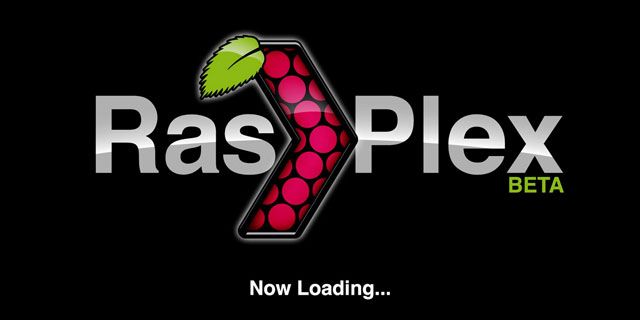
Подключите Raspberry Pi к источнику питания, чтобы загрузить его. RasPlex проведет вас через процесс установки. Используйте клавиатуру для навигации, выберите свою WiFi-сеть и введите пароль при появлении запроса. Вы должны установить предварительный кеш на да.
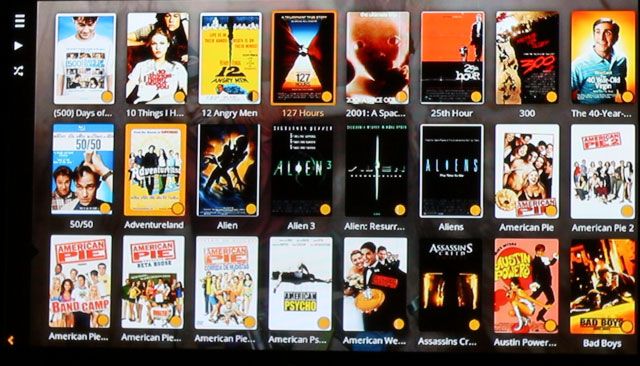
После завершения настройки RasPlex автоматически подключится к серверу Plex и начнет кэшировать всю информацию мультимедиа. Пока он это делает, он будет работать медленно, но после этого все ускорится.
Управление вашим медиацентром RasPlex
Использование клавиатуры для управления медиацентром нецелесообразно. Наилучшие варианты — настроить пульт дистанционного управления или использовать только свой смартфон.
Джеймс предложил включить в ваш медиацентр пульт дистанционного управления
до. RasPlex поставляется со встроенной поддержкой LIRC, так что есть тысячи пультов, которые будут работать из коробки с подходящим USB-приемником. У меня есть что-то похожее на этот пульт Windows Media Center, который работает очень хорошо. Однако я использую его редко — вместо этого я использую приложение Plex на своем iPhone или iPad.
Приложение Plex доступно для iOS, Android и даже Windows Phone. Это и клиент Plex (так что вы можете транслировать фильмы на свой мобильный телефон, если хотите) и пульт дистанционного управления для других клиентов Plex. Нажмите Выберите игрока кнопка — это прямоугольник с символом WiFi в одном углу — и выберите плеер, которым вы хотите управлять; в моем случае это спектрометр на расплексе. Если бы я запустил Plex на любом другом устройстве, он также появился бы в этом списке.
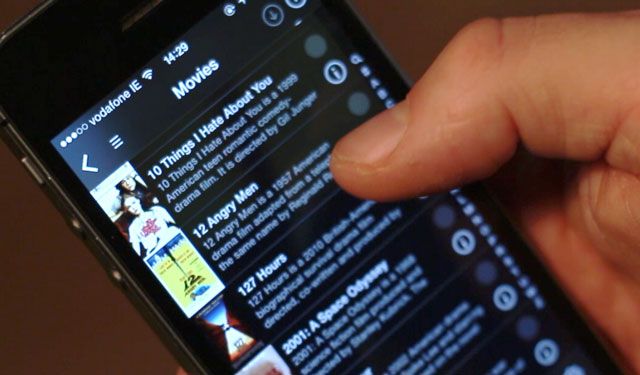
После подключения, если вы выберете фильм или телепередачу в приложении Plex на своем мобильном телефоне, оно будет воспроизводиться на вашем Raspberry Pi. Вы также можете приостановить, перемотать вперед, перемотать назад или изменить то, что вы смотрите из приложения.
Следующие шаги
Теперь все должно быть настроено и работать без сбоев. У вас есть работающий медиацентр Raspberry Pi. Первое, что вы должны сделать, это скопировать все ваши DVD
и добавьте их в библиотеку вашего сервера Plex.
Затем вы должны подумать о добавлении чехла, который будет хорошо смотреться под вашим телевизором и даже добавить некоторые дополнительные функции. Я присматриваюсь к одному из них.
Наконец, подпишитесь на Plex Pass. За пять долларов в месяц вы получаете кучу отличных дополнительных функций, таких как возможность сохранять мультимедиа на смартфоне для просмотра на ходу, дополнительную информацию о фильмах, например трейлеры и интервью, а также поддержку нескольких пользователей. Читайте обо всех премиальных функциях Plex Pass
,
Вы используете Raspberry Pi в качестве медиа-центра? Как вы это нашли? Дай мне знать в комментариях.





